新聞資訊 

使用CorelDRAW從排版到刀模圖的繪制
發布時間 : 2020-05-14 瀏覽次數 : 次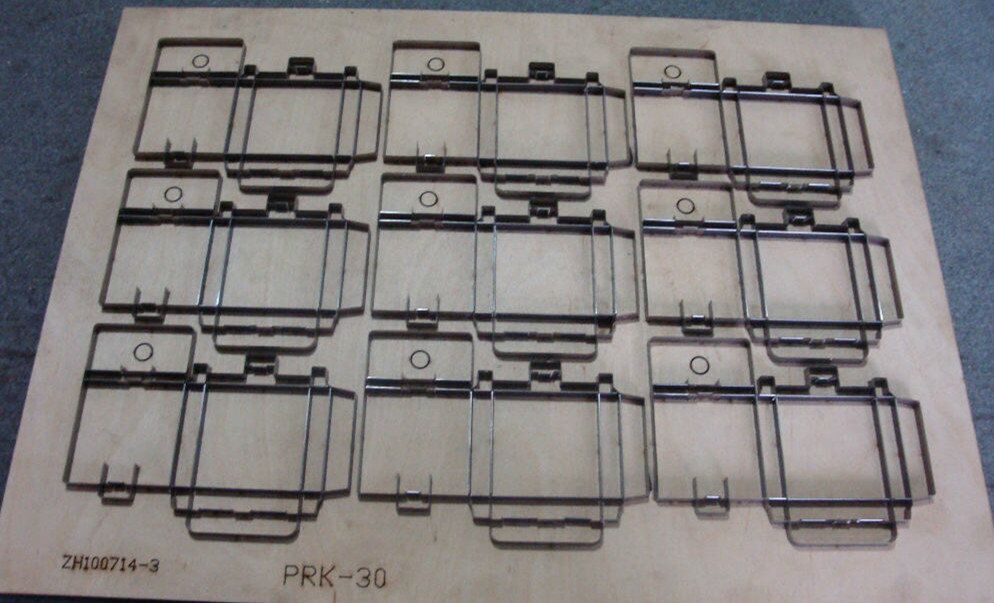
CorelDRAW在國內的應用最為廣泛的一個地方就是應用于出版物的印刷排版的前期工作,俗稱印前作業。雖然這僅僅只是CorelDRAW的一部分功能,但因為我們在處理其他工作時,也會相應習慣性地調用其他軟件,如處理圖像我們會馬上用起Photoshop,制作網頁會用Dreamweaver,處理動畫會用Flash等等;所以在這里,我將以一張小卡片為例,從圖形的排版到刀模圖的繪制進行簡單的介紹。
拼版工作:
在進行印刷排版之前,我們要先對工作對象進行一些分析,比如用什么紙張,準備上什么印刷機,采用什么工序,要不要進行什么藝術加工或什么特殊工藝等等。為節省篇幅,這些我就將其省去。
1、打開CorelDRAW軟件,系統會自動建立一個"圖形1"文件。
2、從左邊的工具箱中選擇第五位--矩形工具,在系統指定紙張的旁邊空白的地方畫一矩形,大小不限。然后在屬性工具欄上將其尺寸改為125 x 185mm(成品尺寸將是對折后為120 x 175mm)
3、使用挑選工具選中剛才畫的矩形,按住Ctrl鍵用鼠標將矩形向左邊拖動,待屏幕上出現一個和原矩形一樣的矩形框時左鍵不放按下右鍵,即在原矩形的左邊出現一個和其一樣的另一個矩形。
4、在右邊的框中放入一張已經處理好的圖片,左邊的框中下半部分加上公司信息文字。形成一張卡片式樣。
5、將卡片上的所有對象全部選中并按Ctrl+G鍵或"安排"菜單下的"群組"項。群組各對象,使之成為一個對象。以便于后續工程的操作。
6、選擇挑選工具,在某一空白的地方畫一矩形,調整尺寸為546 x 787mm(正度對開紙大小,以此表示紙張)。
7、在對開紙的框中再畫一個矩形,尺寸為526 x 777mm(上下邊各留了5mm的出血位,左邊留15mm咬口位,右邊留5mm出血位,以此表示此為印刷版芯即有效印刷區)。將兩個矩形全都選中,選擇"安排"菜單中的"對齊與分布",在彈出的對話框中水平項勾選"右",垂直項勾選"中",將兩個矩形進行位置對齊。
8、因為操作上一步之后,兩個矩形的右邊是靠在一起的,但我們是要求要相距5mm的距離,所以需要進行調整。如果用手動的方式調整,其位置是不夠準確的。選擇"挑選"工具,在保正沒有選中任何一個對象之時,將屬性工具欄上的微調距離調整為5mm,然后再選中526 x 777mm的那個矩形框,按一下左方向箭頭,這個矩形框即和另一個矩形框隔開了5mm,從而達到在紙張右邊也有了5mm的出血位。
9、因為卡片的成品尺寸為對折后的120 x 175mm,加上出血位,故設計稿的展開完全尺寸為250 x 185mm。現在我們接下來就是將卡片拼到紙張上去了。選中已群組的卡片,再選中紙張上的內框,選擇"安排"菜單中的"對齊與分布",水平項勾選"左",垂直項勾選"上",將卡片與內框的左上角對齊;選中卡片,復制再粘貼,然后在屬性欄調整旋轉數值為180將其翻轉,使得兩張卡片的圖案部分相對;調整微調距離為250mm,選中后粘貼上的卡片,按一下右方向箭頭,兩個卡片即變成圖案對圖案的排列了,這種方法叫"頭對頭"的拼版方式。
因為印刷時會因為溫度和濕度的關系而經常造成紙張的伸縮變形,為了最大限度地減少因這種原因而造成套版不準的出現,我們應該盡量將圖案或顏色色復雜的部分靠近咬口位。俟上面的第一行排好之后,然后調用"安排"菜單中的"變形"選項,在彈出的對話框中,設定垂直距離為卡片的高度值185mm,因為我們要將其向下位移,所以要設為-185mm,然后選中兩張卡片再按"應用至再制物件",每按一次就會向下復制出一對卡片,并且位置也非常準確。連按三次后,版面上即出現了四對共八張卡片,而紙張也已經再排不下了。
至此,拼版完成。規格是拼八模/正度對開紙,雖然有一些浪費的紙張,但這種情況是難免的,如果想減少紙張的浪費,我們可以在拼版之前先用筆和紙預算一下,比如本例版,拼八模后的卡片的印刷面大小為500 x 740mm,而正度紙的對開尺寸為546 x 787mm,大度紙的對開版面是597 x 889mm,特度紙的對開大小是444 x 634mm,顯然用其他的紙張的浪費似乎就更大了,所以還是用正度紙合適。
刀模圖的繪制
拼版完成并不就可以表示排版工作結束,我們還有另一件很重要的工作--刀模圖的繪制。
每一份印刷品在印刷工藝完成之后,就得要將其分割成一個個的成品出來,比如上面的拼版例,在完成印刷后就得要分成八個成品卡片。在分割時不可能用剪刀去剪,我們要另外出一張版--刀模版。當然,在一般的印刷廠,是不用自己去做刀模的,只需要畫好刀模線,然后送到刀模廠去,由刀模廠去制作刀版,然后拿回來上啤機去啤壓,再剔去紙邊并碼放整齊就可以交客戶了。
刀模線的繪制,是在印刷版的基礎上完成的,實際上也就是在一個含有出血位的版面上畫上實際成品的尺寸的線條上去(不用填顏色),下面我們來開始刀模線的繪制:
1、我們在上面設定的卡片成品尺寸是對折后120 x 175mm,展開后就是250 x 185mm(含出血)。
2、用矩形工具畫出一個矩形,尺寸為239 x 175mm,選中該矩形再選中印刷版上左上角的那個卡片,按"C"鍵垂直對齊,按"E"鍵水平對齊,該矩形即處于卡片的正中央。將微調距離數值調為0.5mm,選中剛才畫的矩形,按一下右方向箭頭,使其向右移動0.5mm(因為該矩形做了減縮動作,因此如不向右移動0.5mm,就會出現兩邊各為5.5mm的出血,但我們的目的是要右邊為5mm出血,而左邊是6mm的出血)。選擇貝茲曲線工具,畫一條垂直高為175mm的線,并將其垂直居中對齊到矩形的右邊,調整微調數值為120mm,選中垂直線,按一下左方向箭頭,該垂直線即將矩形劃分為右邊120mm,左邊119mm,如圖9。這里將正面劃為120mm,而背面設為119mm,是因為怕上啤機啤壓后因為套版不準而造成背面超出正面的緣故,經過減縮1-2mm的處理,就不會耽心成品會有露背(即從卡面的正面看得到背面的紙張)的缺陷。
3、選中矩形(邊框設為實線,表示需要切斷)和垂直線(邊框設為虛線,表示只壓痕而不切斷)并群組為一個對象,調用"安排"中的"變形"對話框,在"位置"項中設定垂直數值為-185mm,水平數值為0,然后點按"應用至再制物件"三次,左邊的卡片刀模線即告基本完成;選中四個新建立的矩形,在"變形"對話框中設定水平數值249mm,垂直項設為0,然后按一下"應用至再制物件",即復制出另四個刀模線;將八個卡片圖案和先前設定咬口和出血位的定位矩形框移除,結果紙面上只剩下八個矩形框,如圖10。
至此,印刷版和刀模版都告完成,后續工作就是出片了,正常印刷出青、品紅、黃、黑四張色片另加一張刀模片,如果要加印其他什么工藝可根據需要另外再出片。因為出片和制版都屬于版房的工作,印前作業至此結束。(這里設定的出血是上下邊各為5mm,加起來共是10mm的出血,這是因為大張紙印刷要照顧到紙張可能會因溫度和濕度的關系出現伸縮變形而造成套版或裁切的套位不準。3mm的出血是在沒有辦法的情況下才,采用的一般用5mm好些。一般我們平時做設計都是用3mm的出血的,但如果是紙張比較厚或包裝類,我建議用5mm的出血,不過最好自己做好出血裁切線,因為輸出公司習慣是幫你加3mm的裁切線的。這個拼版是為了盡量不浪費紙張,正八開的紙張印刷,我們就提供這樣的菲林給人家,如果不拼版,則要輸出幾份菲林,讓印刷廠來拼版。












